Si të zbuloni një numër telefonuesi të panjohur

Mësoni si të identifikoni telefonuesit e panjohur dhe të shmangni telefonatat e padëshiruara me metodat më të mira.
Mund të jetë e dobishme që data dhe ora të jenë të sakta në kompjuterin tuaj. Nëse keni bërë një gabim gjatë konfigurimit të pajisjes tuaj dhe keni zgjedhur zonën e gabuar kohore, ose nëse e keni çuar pajisjen tuaj me pushime në një zonë tjetër orare, mund të dëshironi ta vendosni pajisjen tuaj në orën e duhur lokale. Për ta bërë këtë, shtypni tastin Super, më pas shkruani "Data & Ora" dhe shtypni enter.
Këshillë : Çelësi "Super" është emri që përdorin shumë shpërndarje Linux për t'iu referuar çelësit të Windows ose çelësit "Command" të Apple duke shmangur çdo rrezik të çështjeve të markës tregtare.
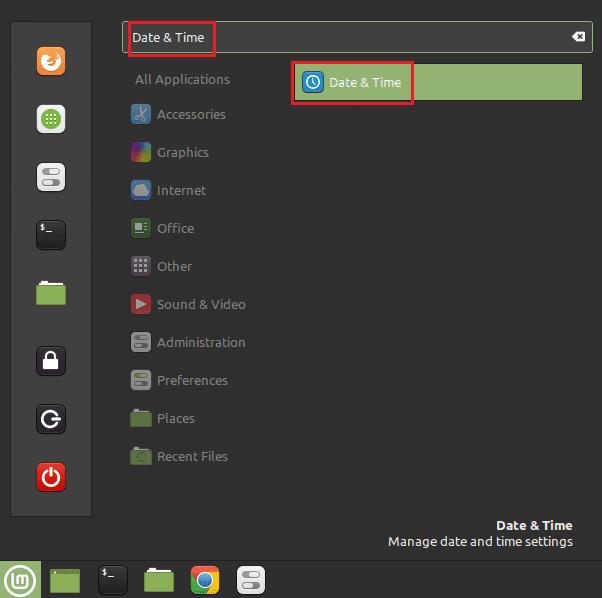
Shtypni tastin Super, më pas shkruani "Data dhe Ora" dhe shtypni Enter.
Pasi të keni vendosur cilësimet e datës dhe orës, mund të provoni të vendosni kunjin në qytetin tuaj në hartë ose të zgjidhni rajonin dhe qytetin tuaj me kutitë me zbritje. Më pas, mund ta rregulloni manualisht kohën me kutitë "Cilësimi manual i datës dhe orës" ose aktivizoni "Ora e rrjetit" që kompjuteri juaj të sinkronizohet me një orë të lidhur në internet.
Shënim : Sinkronizimi me një server të kohës së rrjetit do të nënkuptojë që kompjuteri juaj herë pas here përpiqet të rilidhet për të verifikuar që ora është ende e saktë.

Konfiguroni rajonin tuaj, më pas zgjidhni të vendosni manualisht ose automatikisht kohën.
Në seksionin "Format", mund të zgjidhni midis orës 24 dhe 12 orësh me rrëshqitësin "Përdorni orën 24 orë". Nëse dëshironi që data të shfaqet në këndin e poshtëm majtas me miniaplikacionin e orës, mund të aktivizoni "Shfaq datën". "Display seconds" konfiguron miniaplikacionin e orës për të shfaqur gjithashtu një numërues të dytë.
"Dita e parë e javës" ju lejon të konfiguroni nëse miniaplikacioni i kalendarit fillon javën të dielën ose të hënën. Opsioni "përdor standardin e vendndodhjes" përdor vlerën konvencionale për rajonin dhe qytetin që keni vendosur më sipër.
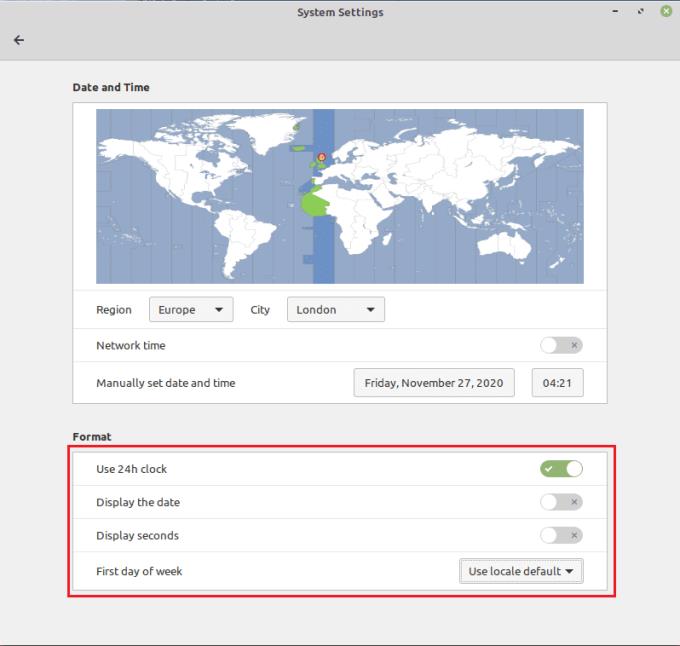
"Opsionet e formatit" ju lejojnë të ndryshoni paraqitjen dhe disa nga informacionet e miniaplikacioneve të orës dhe kalendarit.
Mësoni si të identifikoni telefonuesit e panjohur dhe të shmangni telefonatat e padëshiruara me metodat më të mira.
Mësoni si të ndani emrat dhe mbiemrat në Excel duke përdorur formula të thjeshta ose funksionin Text to Columns. Këshilla të dobishme për MS Office
Mësoni hap pas hapi se si të çaktivizoni lidhjet e klikueshme në Notepad++ me këtë tutorial të thjeshtë dhe të shpejtë.
Shmangni shfaqjen e një shfaqjeje në Up Next në Apple TV+ për t'i mbajtur të fshehta shfaqjet tuaja të preferuara nga të tjerët. Këtu janë hapat.
Zbuloni se sa e lehtë është të ndryshoni fotografinë e profilit për llogarinë tuaj Disney+ në kompjuterin tuaj dhe pajisjen Android.
Po kërkoni alternativa të Microsoft Teams për komunikime pa mundim? Gjeni alternativat më të mira të Microsoft Teams për ju në 2023.
Ky postim ju tregon se si të shkurtoni videot duke përdorur mjete të integruara në Microsoft Windows 11.
Nëse e dëgjoni shumë fjalën Clipchamp dhe pyesni se çfarë është Clipchamp, kërkimi juaj përfundon këtu. Ky është udhëzuesi më i mirë për të zotëruar Clipchamp.
Me Regjistruesin falas të zërit mund të krijoni regjistrime pa instaluar një softuer të palës së tretë në kompjuterin tuaj Windows 11.
Nëse dëshironi të krijoni video mahnitëse dhe tërheqëse për çfarëdo qëllimi, përdorni softuerin më të mirë falas të redaktimit të videove për Windows 11.






